Macht ihr regelmäßig Backups eurer Daten? Falls nicht, solltet ihr jetzt damit anfangen. Die passende Festplatte haben wir.
Ich habe ehrlich gesagt keine Ahnung, wie komfortabel Backups von Windows-Systemen mittlerweile geworden sind, bis vor ein paar Jahren war ja definitiv noch zusätzliche Software notwendig. Mac-Nutzer haben es jedenfalls sehr komfortabel: Dank des in Mac OS X integrierten Time Machine muss man sich um nichts mehr kümmern und hat stets ein Abbild der aktuellen Daten auf einer externen Festplatte.
Dank Time Machine ist es ein Leichtes, verschollen geglaubte Dateien wieder aufzuspüren – selbst wenn man sie zwischenzeitlich gelöscht oder überschrieben hat. Spätestens wenn man allerdings einen Hardware-Defekt hat oder einfach nur auf einen neuen Mac wechseln möchte, macht sich Time Machine unbezahlbar. Innerhalb weniger Stunden ist das komplette System wieder hergestellt – genau so, wie es vorher war.
Umso überraschender ist es für mich, dass es immer noch Nutzer gibt, die kein Time Machine oder eine andere Backup-Software nutzen. Sind euch eure Daten gar nichts wert? Klar, die Sache kann gut gehen, aber irgendwann ist es soweit.
- Intenso Memory Center mit 5 TB Speicherplatz für nur 129,99 Euro (zum Angebot) – Preisvergleich: 149 Euro
An einem passenden Speichermedium soll es nicht scheitern. Als Tagesangebot gibt es heute bei eBay das Intenso Memory Center für nur 129,99 Euro. Die 3,5 Zoll große Festplatte mit einem externen Netzteil bietet sagenhafte 5 TB Speicherplatz und überträgt die Daten selbstverständlich über USB 3.0. Die maximalen Schreibgeschwindigkeit ist mit 75 MB/s vielleicht nicht überragend, für Backups via Time Machine ist das aber absolut ausreichend.
5000 GB sollten jedenfalls eine ganze Weile für Backups reichen. Time Machine verwaltet die Daten eigenständig und meldet sich, wenn das externe Medium komplett voll ist. Danach können alte Daten automatisch von neuen Daten überschrieben werden, man muss sich also wirklich um nichts kümmern.


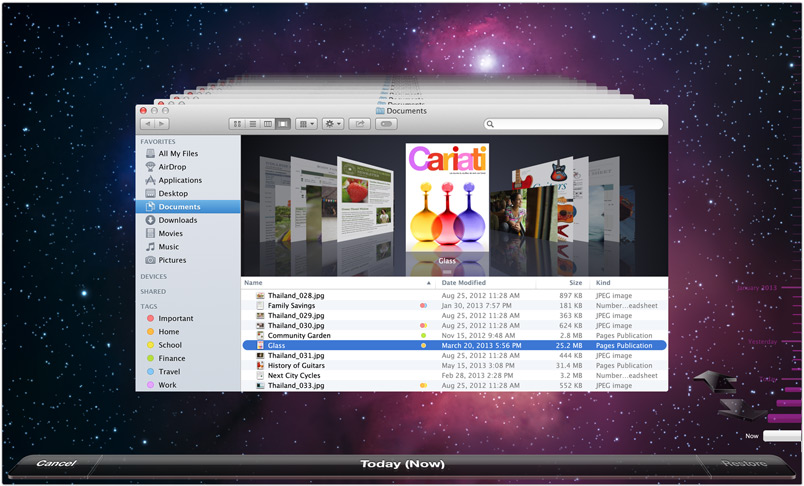
Also kann man das anstelle der Original Time Machine von Apple benutzen?
Es gibt keine originale Time Machine von Apple. Möglicherweise meinst du die Time Capsule? Das ist nichts anderes als ein Router mit integrierter Festplatte.
Ein Time Machine Backup kannst (und solltest) du mit jeder Festplatte machen, die vom Mac erkannt wird.
Achso okay danke!
Ich habe sowohl ein MyBook von WD als auch die original Time Capsul getestet: zweitere ist deutlich zuverlässiger, weil:
1. keine komplett neuen Backups nötig, was bei der WD alle paar Monate verlangt wurde
2. viel schnellerer Zugriff, obwohl gleiche Technik (2.4 und 5 GHz)
3. keine Aussetzer, dass die Festplatte mal nicht gefunden werden kann
Leider habe ich bisher noch kein Backup meines MBP gemacht. Gibt es bei anderen Festplatten irgendwas worauf man achten sollte? Muss sie eine bestimmte Funktion haben o.ä. um für das TM-Backup in Frage zu kommen?
Ich hab mir auch eine normale 2,5zoll Festplatte zugelegt nur für Backups.
Du musst lediglich sie als Mac OS Extended formatieren und dann über die Time Machine diese Platte auswählen 🙂 kinderleicht:)
Die Formatierung kannst du über das festplattendienstprogramm von Apple machen
TM ist das Medium relativ egal. Muss nicht speziell formatiert sein oder so.
Bei mir spielt TM das Backup auf mein NAS system ohne Probleme .
Und das auch von verschiedenen Geräten (Mac mini & MacBook Air) ohne durcheinander zu kommen. Es sucht sich selbst den Platz auf dem NAS.
flyingmarco hat es schon gesagt. Solange das Medium von Mac erkannt wird, und das wird jede Festplatte, kann es als TM genutzt werden. Den Rest erledigt TM von alleine. Du kannst die Platte auch vorher pationieren, dann kannst du sie z.B. noch als Speichererweiterung verwenden.
Das würde ich nicht tun. Lieber Backups von Daten trennen, sonst ist am Ende beides weg. Ich habe auch parallel zwei Festplatten als TM, weil mir einmal die Backups von der TM kaputt gegangen sind. Die Platte war aber noch intakt. Seitdem wird immer abgewechselt.
rsync, mv, rm, ln — mit vier Zeilen Shellskript kann man den Time Machine Mechanismus auch auf anderen System für lau nachbauen.
Und wozu?
Welche Festplattengröße empfiehlt sich denn so als Richtwert in Abhängigkeit von den internen Komponenten?
Ich hab in meinem Mac Mini eine 250 GB SSD in d die Originale HDD mit 500 GB.
Bin jetzt am überlegen, was ich mach…
Hab Musik und Bilder aktuell auf einer 1TB WD Elements ausgelagert.
Hab jetzt evtl. mit dem Gedanken gespielt, die 5er als Speichererweiterung (bei vielen RAW-Bildern erforderlich) zu verwenden und die 1 TB dann als TimeMachine Medium zu nehmen.
Damit wäre ich 250 GB über dem was ich intern verbaut habe.
Was meint ihr, genügt das? Oder zu viel/zu wenig?
Eine doppelte Datensicherung wäre mir aber auch noch wichtig, grade bei den Bildern…
Was dann eigentlich gegen meinen Gedanken spricht… Oder?
Du solltest dir zunächst überlegen, ob du die Bilder auch sichern willst.
Wenn es nur um die interne Platte des Macs geht, würde ich mindestens 1TB nehmen. Da passt ja alles drauf. Wenn du eine mit 2TB nimmst, hast du natürlich den Vorteil, dass ältere Dateien nicht so schnell überschrieben werden.
Je nachdem, ob eine Cloud für dich eine Option darstellt, ist eine private Sicherung bei Flickr auch zu empfehlen. Immerhin hättest du dort auch noch 1 TB zur Verfügung.
Sorry dass ich hier offtopic schreib aber brauch das Tool grad dringend.
Hier wurde ein Programm vorgestellt das externe Laufwerke ein- und aus-hängen, aktivieren und deaktivieren kann und das aus der Launch Bar heraus. Weiß jemand noch wie dieses Tool heißt ?
Danke im vorraus
CleanMyDrive
Danke für den Tipp ichbinshanni. Leider war es nicht das Programm.
Es kann leider die HDDs nicht aktivieren bzw deaktivieren….
Außerdem war das was ich mein nicht kostenlos. Den Artikel habe ich hier Ende 2014 oder Anfang 2015 gelesen. Find diesen aber nicht mehr.
Meinst du Jettison?
Meinst Du vielleicht Mountain? Das nutze ich schon länger, nistet sich oben in der Systemleiste ein und zeigt auch deaktivierte Laufwerke an, welche wieder eingebunden werden können.
inzwischen 6 € !? und seit bald 3 Jahren nicht mehr aktualisiert … ?
NEVER … !
Joop super! Diesen Artikel habe ich gesucht.
Danke Mimi!
Auf euch ist Verlass.
Genau Mountain. Steht in den Kommentaren in dem Artikel über Jettison
Danke stephan479
Hab mich jetzt für die Platte entschieden, gestern ist sie gekommen. Bearbeitung (Donnerstag) und Versand liefen sehr schnell.
Die leere Platte bietet beim Lesen/Schreiben ca
182 MB/s. Nachdem sie etwas voller ist, bleiben davon noch ca. 110 MB/s übrig.
Im praktischen Einsatz werden meine Daten wie es ausschaut jedoch mit zwischen 40-50 MB/S übertragen. Aber insgesamt gefühlt schneller als mit der WD Elements (1 TB).
Hab das ganze jetzt so überlegt, dass die Bilder einmal komplett auf die Intenso kommen und dann noch einmal aufgeteilt auf die kleineren alten Platten. TimeMachine läuft auf die 1 TB WD Elements. So viele Sicherungen in die Vergangenheit brauch ich eigentlich nicht, da ich jetzt nicht so viel dran arbeite. Wichtig ist mir hier einmal die Bildersicherung und eine Systemsicherung falls mal was wäre und ich ein Backup benötige.
Hab da jetzt auch nochmal was zum Thems Offtopic.
Hab noch eine WD MyBook Live mit 1 TB rumstehen und weiß ehrlich gesagt nicht, was ich damit anfangen soll. Als Private Cloudlösung ist sie nicht zu gebrauchen, die DSL-Geschwindigkeit ist zu lahm und das Volumen mit 300 GB auch begrenzt.
Wir haben aktuell und mittelfristig auch nur einen Rechner in Betrieb, sodass eine zentrale Ablage auch nichts bringt.
Könnte ich theoretisch für die TimeMachine die beiden WDs (NAS + Elements) zusammen für die TimeMachine einstellen?